Penjelasan grafik terperinci carta garis Excel
- WBOYWBOYWBOYWBOYWBOYWBOYWBOYWBOYWBOYWBOYWBOYWBOYWBke hadapan
- 2022-05-07 11:28:0910580semak imbas
Artikel ini membawakan anda pengetahuan yang berkaitan tentang excel, yang terutamanya memperkenalkan isu berkaitan tentang carta garisan Mari kita lihat cara menerapkannya berdasarkan beberapa contoh. membantu.

Cadangan pembelajaran berkaitan: tutorial cemerlang
Hari ini kami berkongsi carta garisan yang kecil tetapi besar.
Gambar di bawah menunjukkan data kes COVID-19 yang baru disahkan di Itali, Amerika Syarikat, Sepanyol dan Jerman dalam tempoh masa tertentu (sumber data: Sina News).
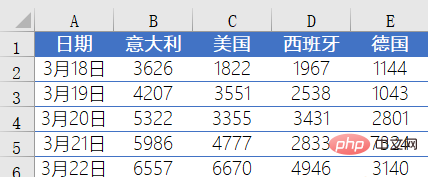
Seterusnya kami menggunakan data ini untuk mencipta carta garisan untuk menunjukkan arah aliran kes baharu di setiap negara:
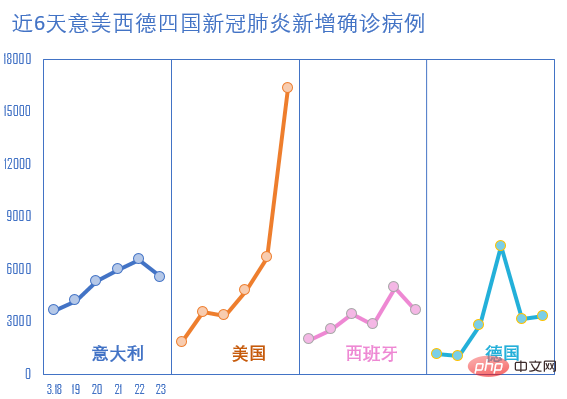
Langkah operasi adalah seperti berikut:
Langkah 1
Pertama, seperti yang ditunjukkan dalam rajah, bina sumber data carta:
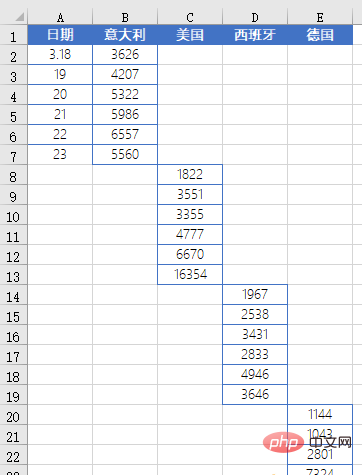
Langkah 2
Pilih julat sel B1:E25 dan masukkan carta garisan dengan penanda data.
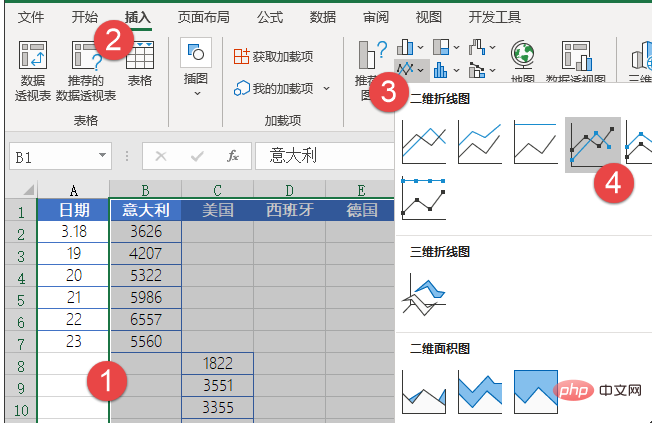
Langkah 3
Tetapkan sumber data paksi mendatar dan pilih julat sel A2:A25.
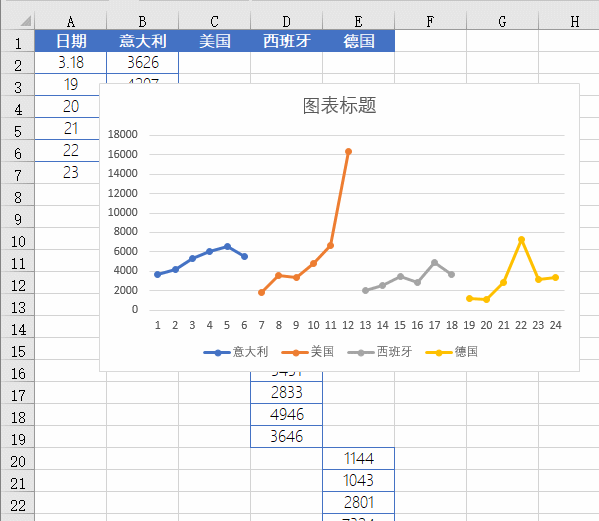
Langkah 4
Klik item legenda dan tekan kekunci Padam untuk memadamnya Klik garisan grid mendatar dan tekan kekunci Padam untuk memadamnya.
Klik butang Elemen Carta di penjuru kanan sebelah atas untuk menambah garisan grid menegak.
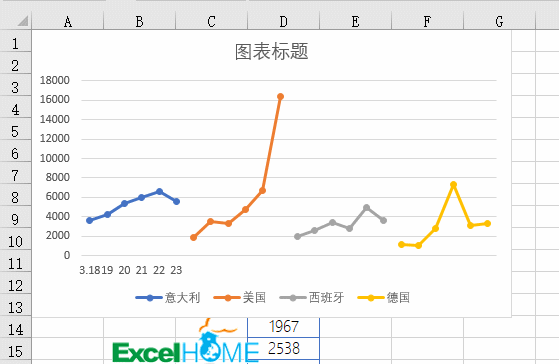
Langkah 5
Klik dua kali pada paksi mendatar, tetapkan format paksi mendatar dan tetapkan selang tanda kepada 6 (6 hari data)
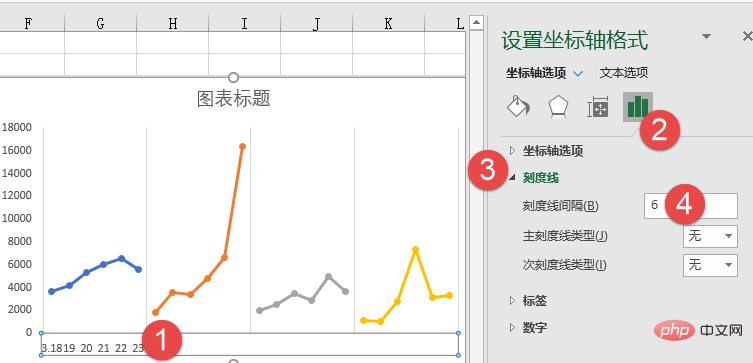
Langkah 6
Tetapkan warna garis paksi mendatar, warna tanda semak dan warna sempadan kawasan plot.
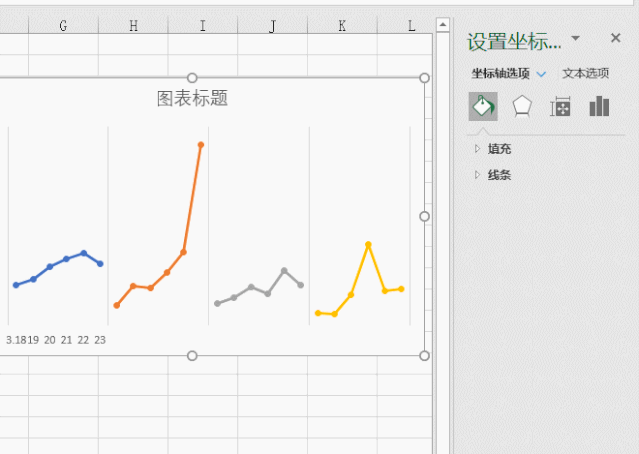
Langkah 7
Masukkan kotak teks untuk mensimulasikan label, masukkan "Itali", kemudian tetapkan penjajaran kotak teks kepada penjajaran tengah, dan kemudian tetapkan kepada tanpa sempadan , tiada warna isian.
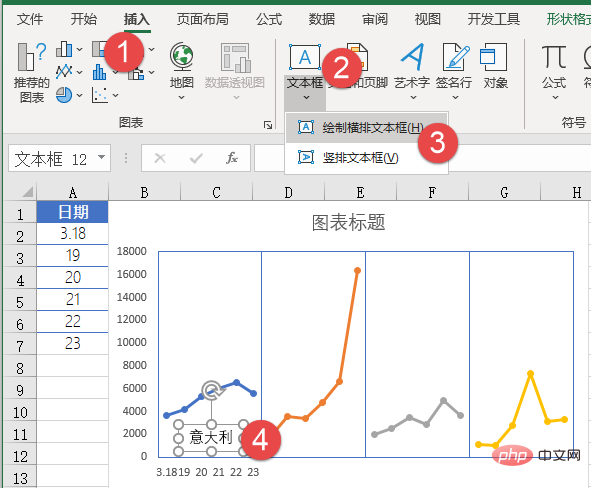
Klik pada sempadan kotak teks, tahan kekunci Ctrl dan seret untuk menyalin kotak teks dan tukar teks dalam kotak teks kepada "United Negeri", "Sepanyol" dan "Jerman".
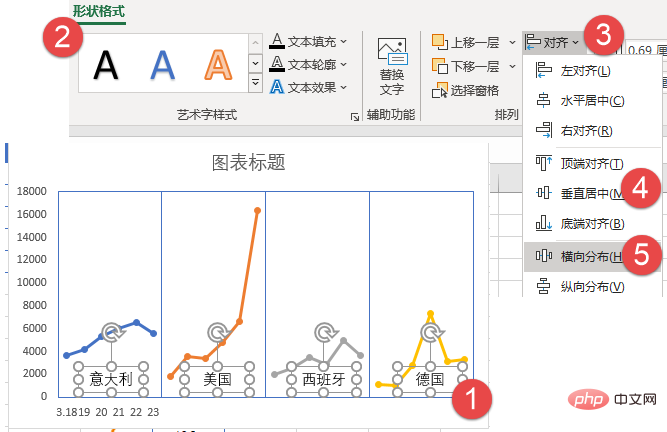
Langkah 8
Tekan dan tahan kekunci Shift, klik setiap kotak teks secara bergilir-gilir untuk memilihnya, dan kemudian tetapkan penjajaran ke tengah menegak dan diedarkan mendatar .
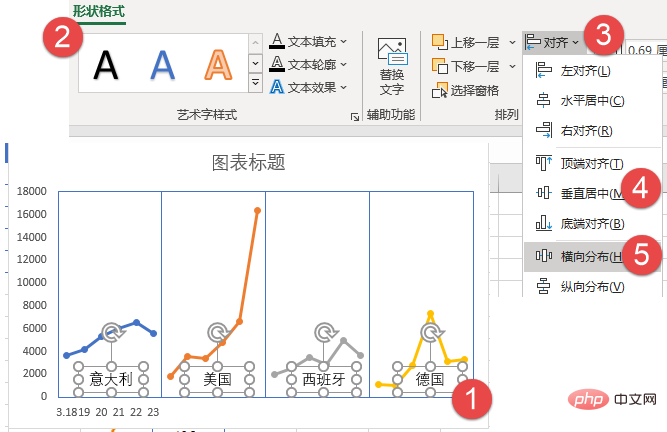
Langkah 9
Tetapkan kesan pengisian setiap titik data siri carta garis secara bergilir-gilir.
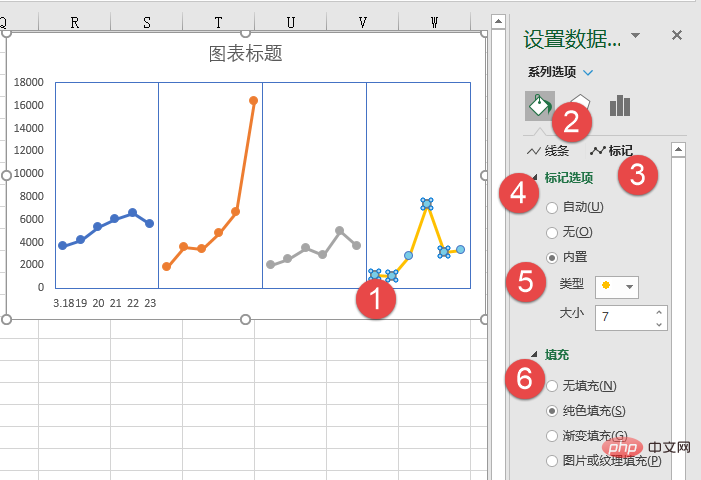
Langkah 10
Klik carta, tekan kombinasi kekunci Ctrl A, pilih carta dan semua kotak teks, klik kanan tetikus dan gabungkan .
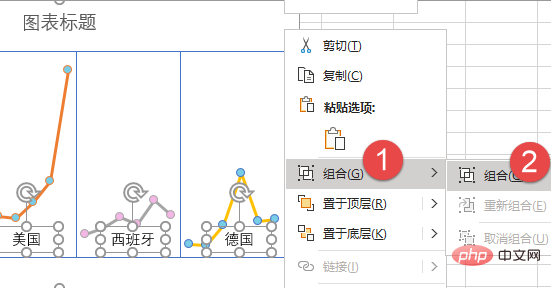
Akhir sekali tambahkan tajuk carta dan lakukan pengindahan mudah Carta garisan yang boleh memaparkan berbilang data pada masa yang sama selesai:
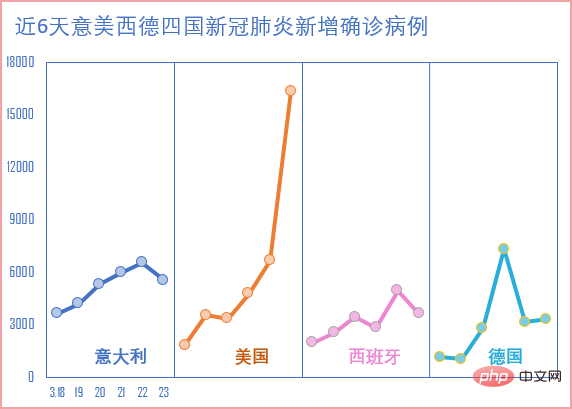 <.>
<.>
Atas ialah kandungan terperinci Penjelasan grafik terperinci carta garis Excel. Untuk maklumat lanjut, sila ikut artikel berkaitan lain di laman web China PHP!

